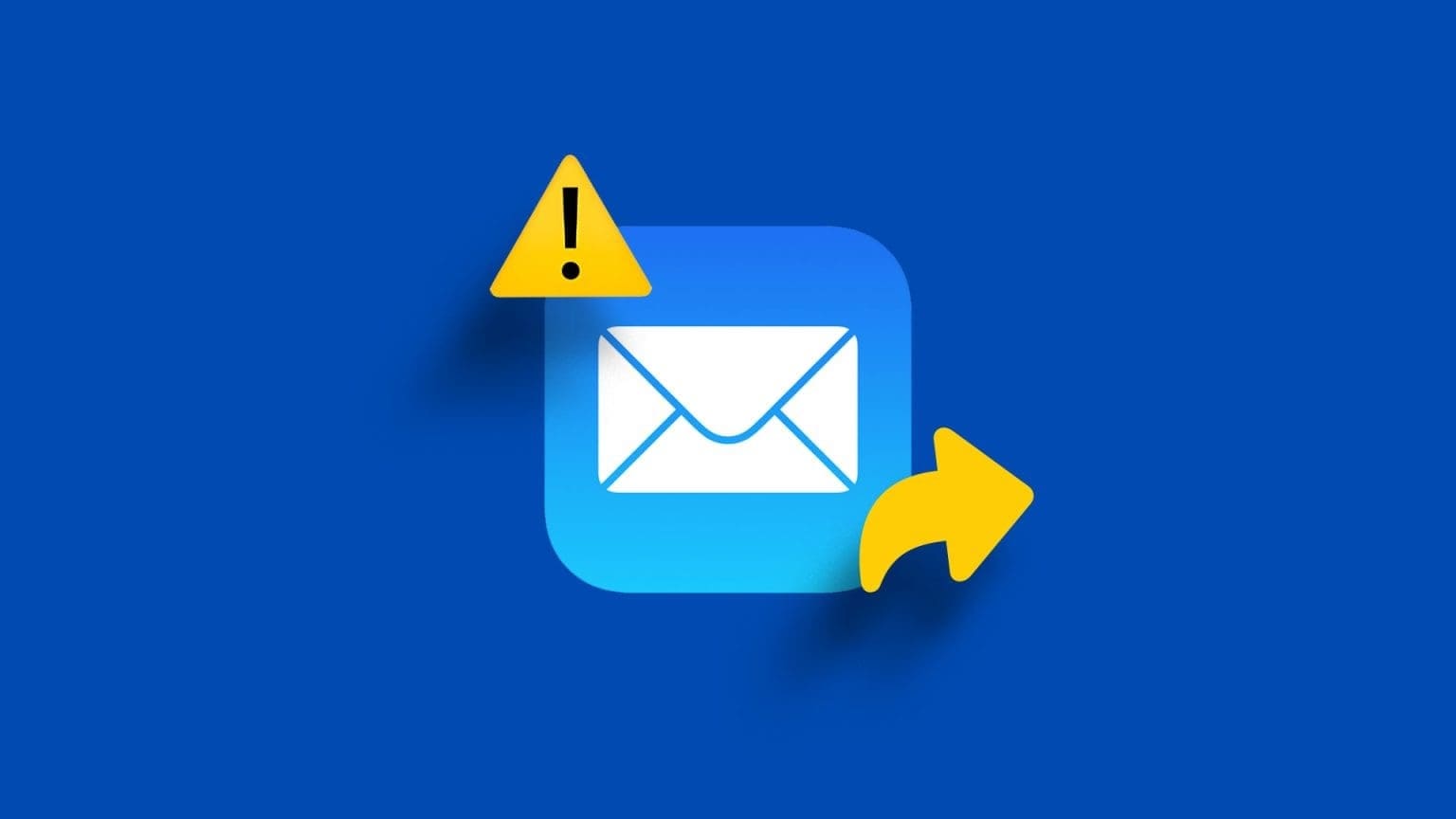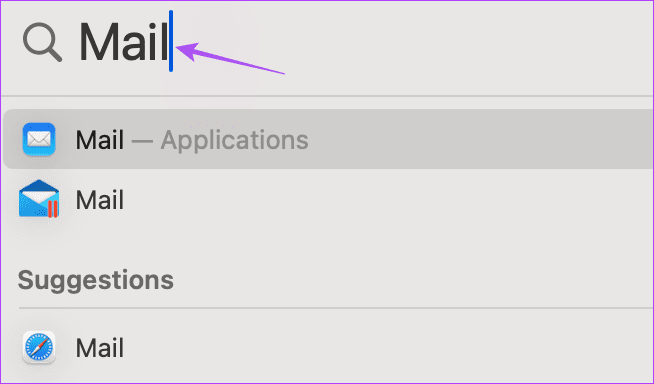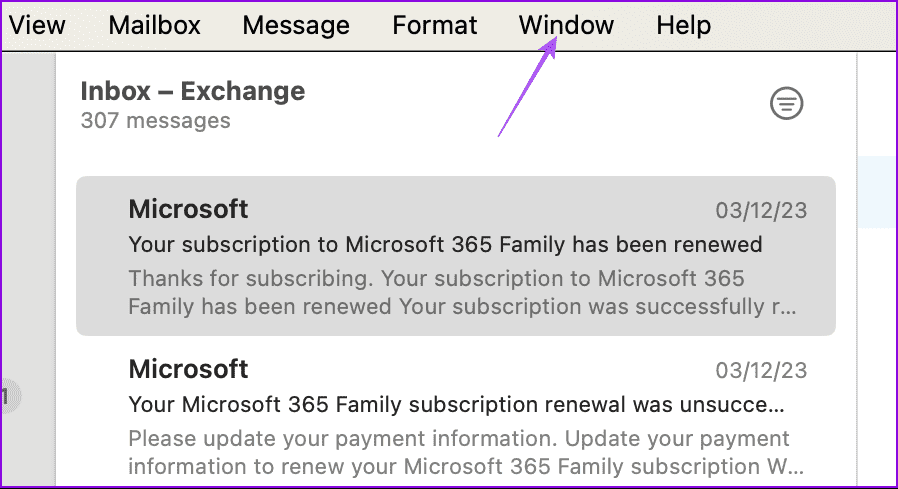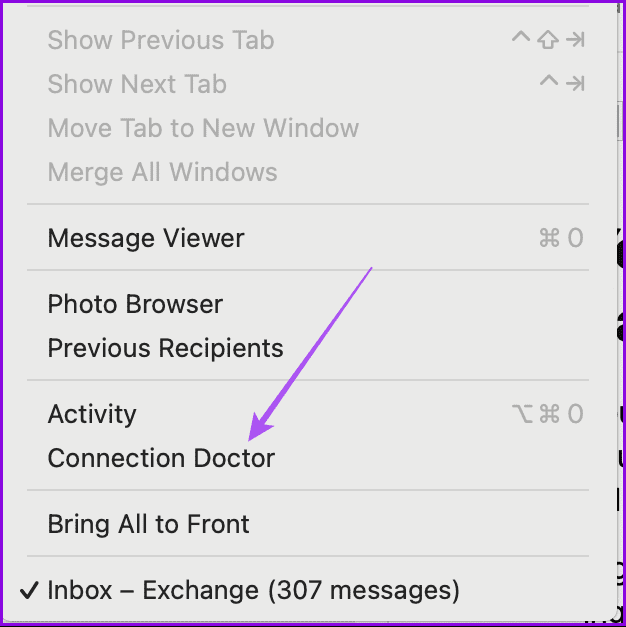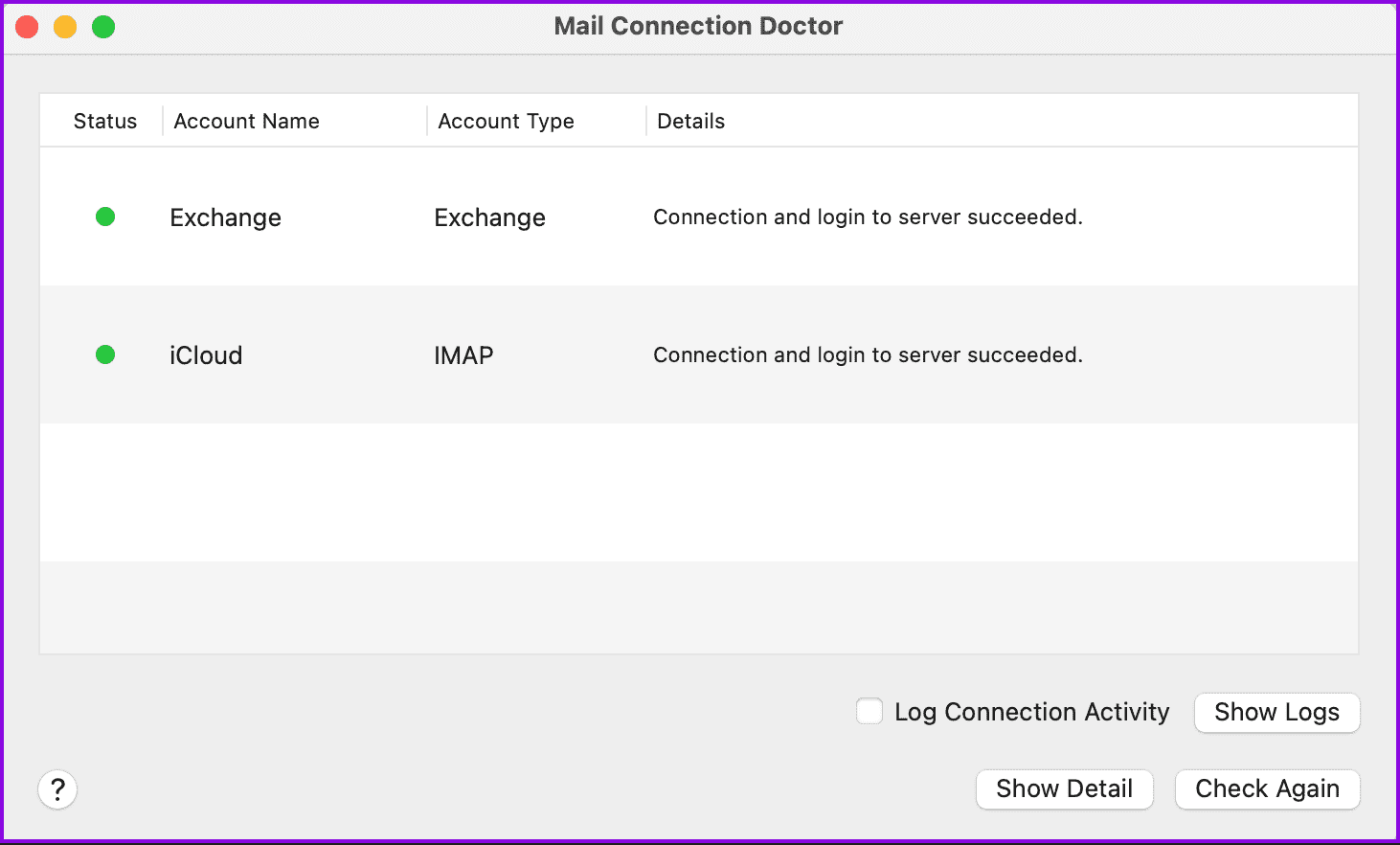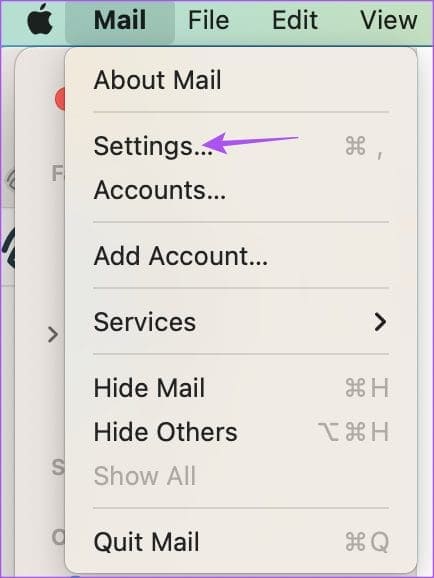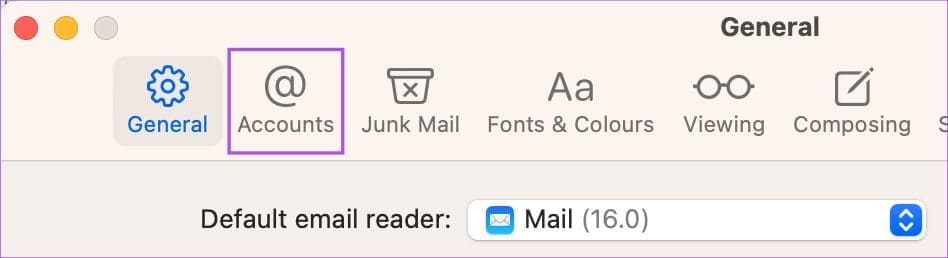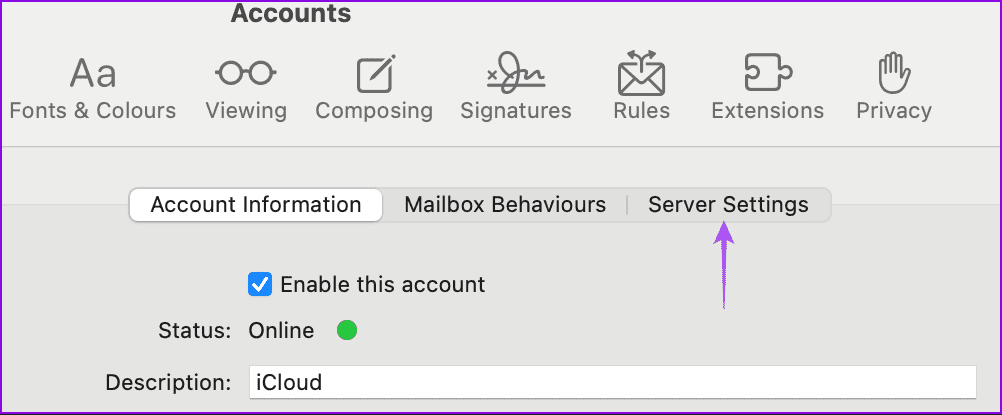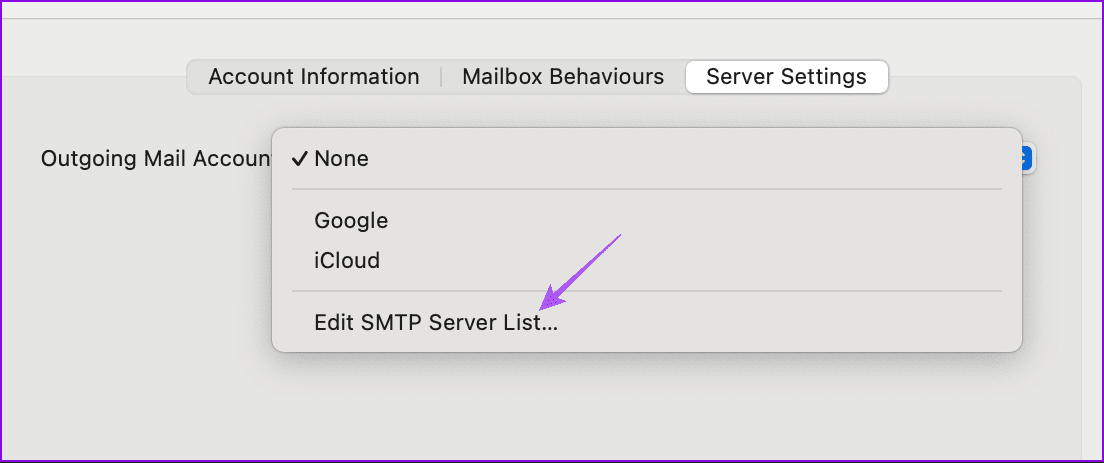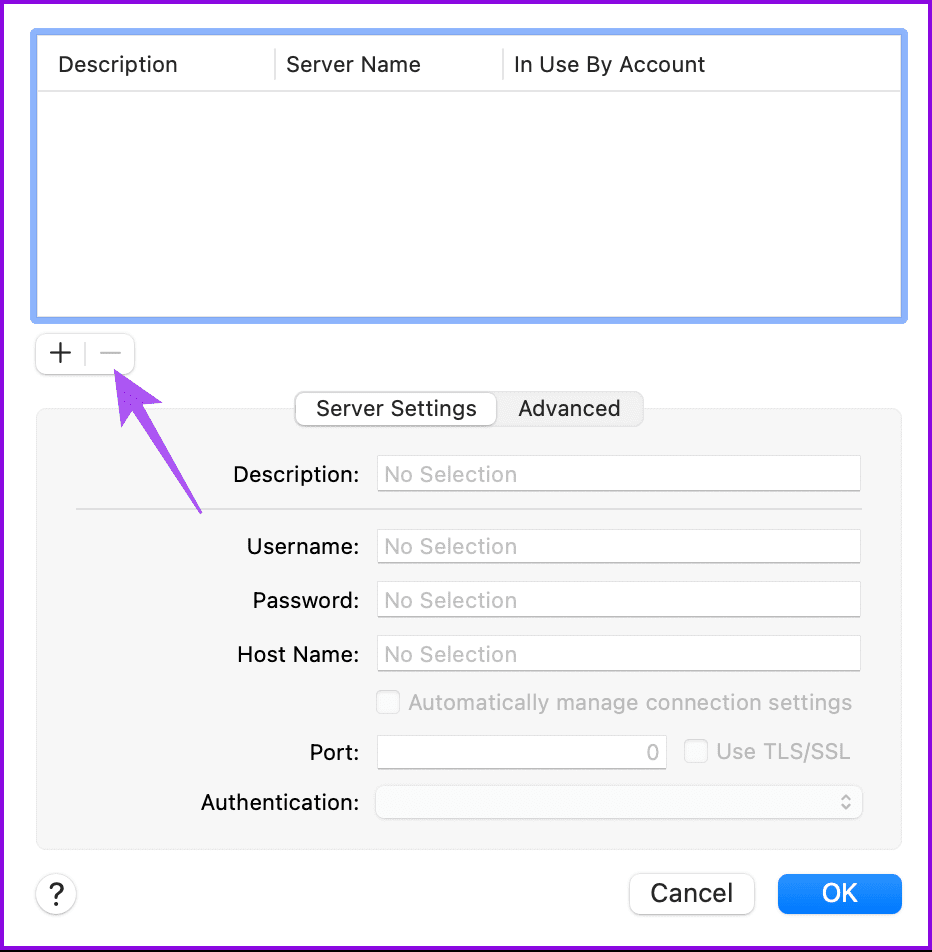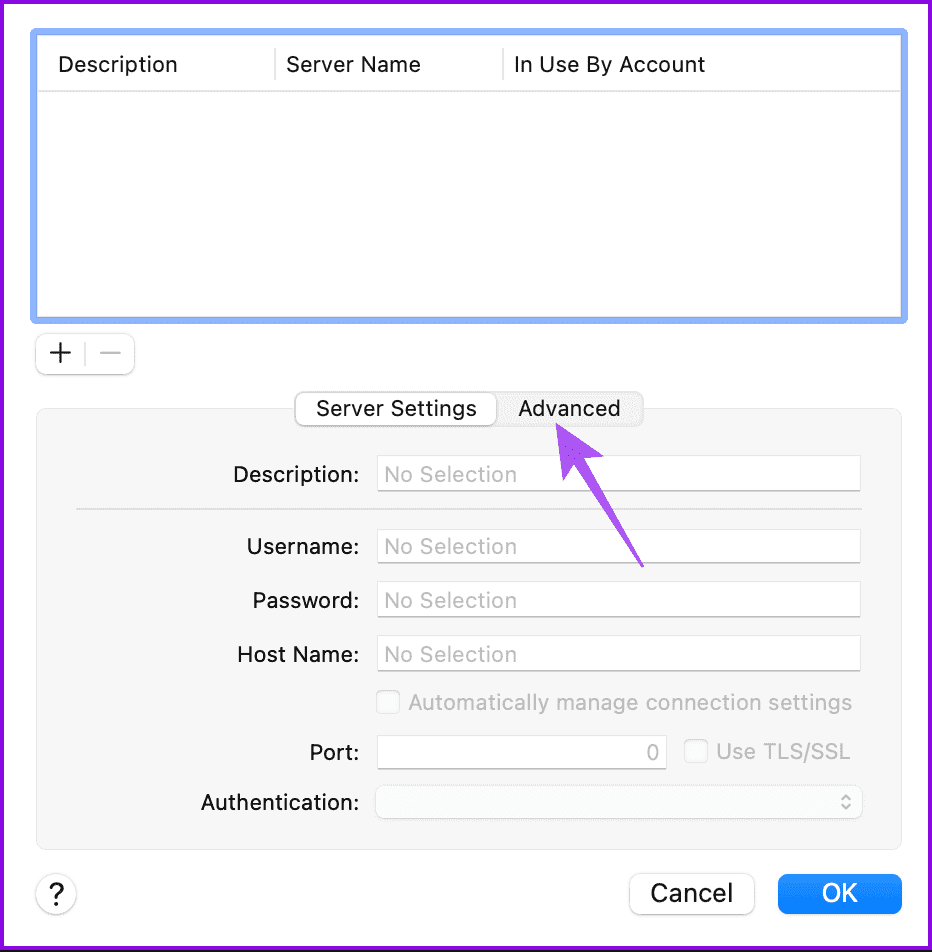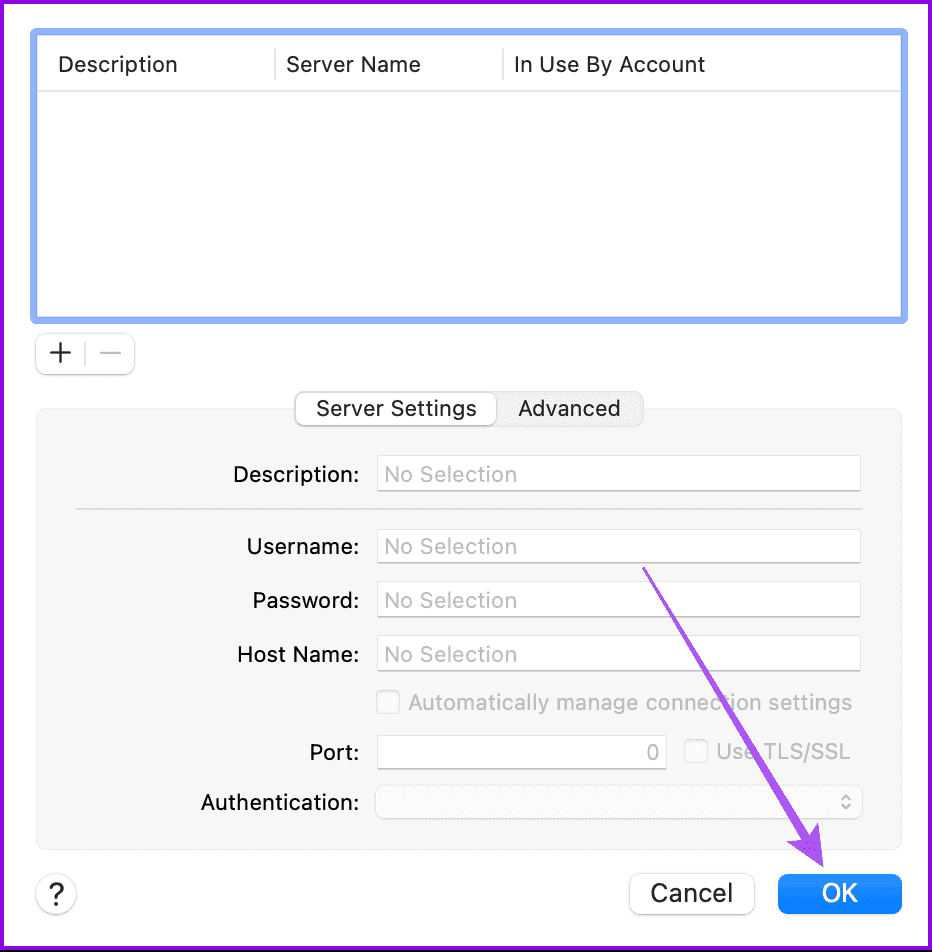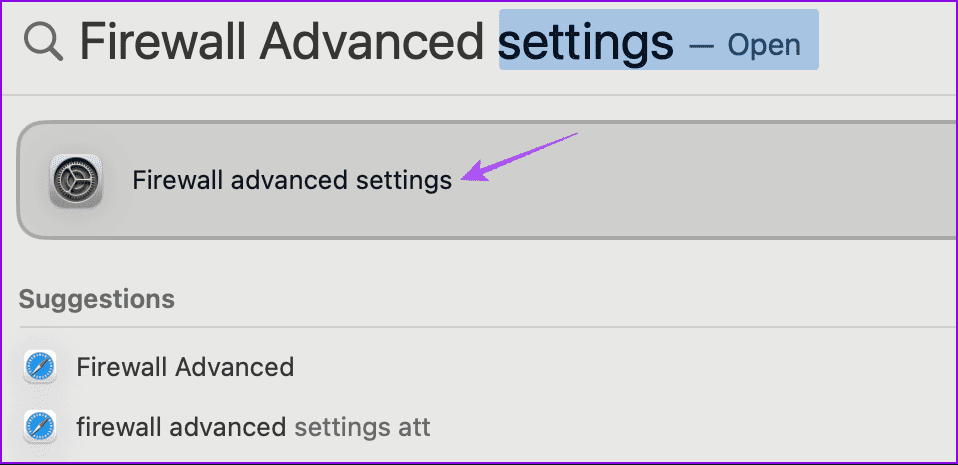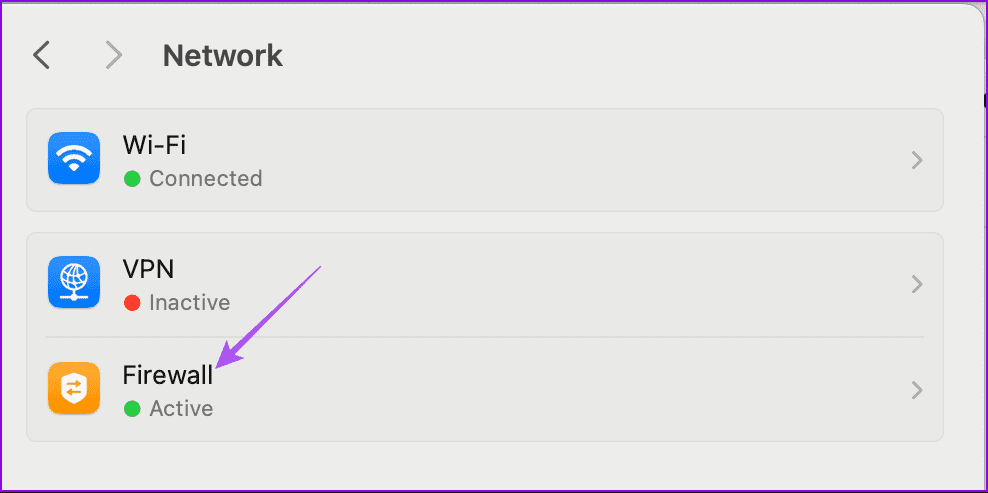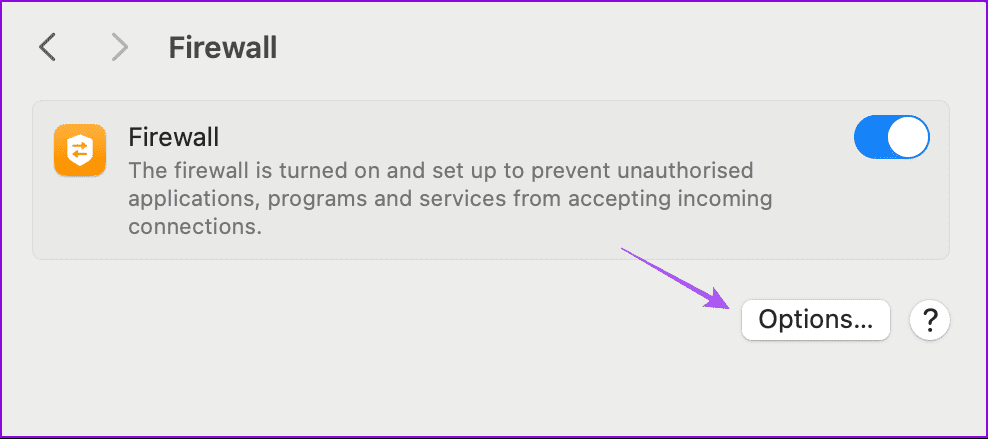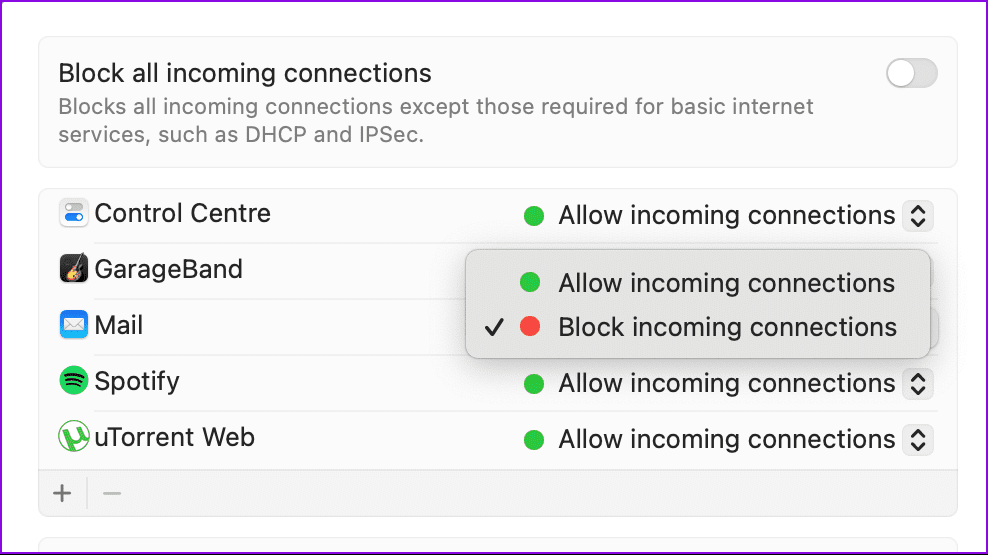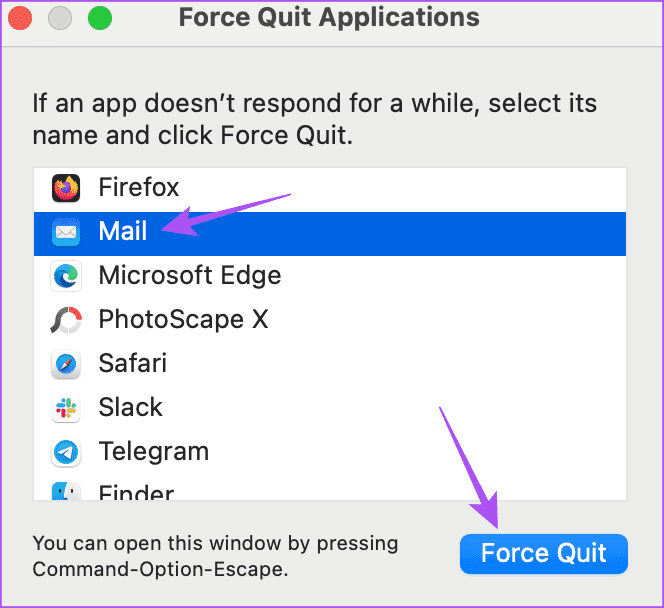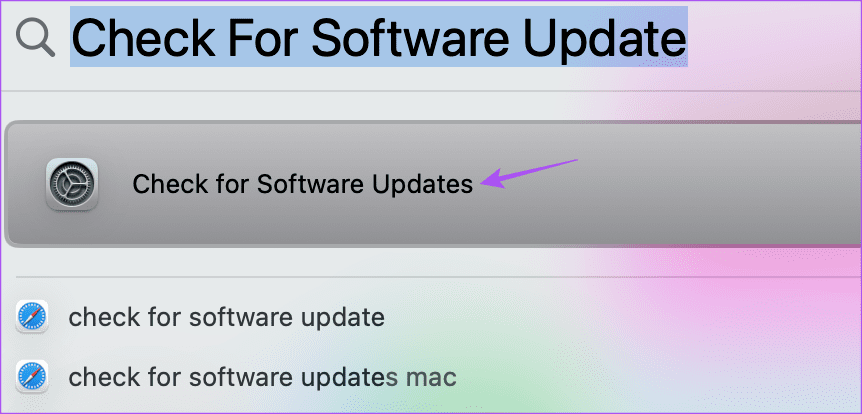Mac에서 Apple Mail을 사용하여 이메일을 보낼 수 없는 문제에 대한 상위 7가지 수정 사항
Apple의 기본 이메일 클라이언트 앱은 Mac에서 이메일을 관리할 때 대부분의 작업을 수행합니다. Outlook 및 Gmail과 같은 다른 이메일 클라이언트와 마찬가지로 다음과 같은 기능에 액세스할 수 있습니다. 부재중 메시지를 준비하세요. 오프라인.
하지만 이 게시물은 Apple Mail을 사용하는 동안 귀하를 괴롭히는 기본적인 문제, 즉 이메일을 보낼 수 없는 문제를 다루고 있습니다. 동일한 문제에 직면한 경우, 이 게시물은 Mac에서 메일 앱을 사용하여 이메일을 보낼 수 없을 때 가장 좋은 해결 방법을 공유합니다.
1. 서버 연결 확인
메일 애플리케이션을 사용하면 서버의 연결 상태를 확인할 수 있습니다. 이메일 프로토콜을 사용하여 이메일을 보내고 받으려면 이메일 클라이언트가 이메일 서버에 연결되어 있어야 합니다. 확인하는 방법은 다음과 같습니다.
단계1 : 단축키를 누르세요 Command + 스페이스 바 화이팅 스포트라이트 검색, 그리고 유형 우편를 누른 다음 반품.
단계2 : 탭하다 창.
3단계: 탭하다 커넥션닥터.
단계4 : 확인 귀하의 이메일 계정 서버에 연결되었습니다. 클릭하시면 됩니다 “다시 확인해 보세요” 확인합니다.
2. SMTP 서버 설정을 확인하세요
Mac의 Apple Mail에 '서버를 사용하여 메시지를 보낼 수 없습니다' 오류가 표시되는 경우 SMTP 서버 설정을 확인해야 합니다. SMTP 또는 단순 메일 전송 프로토콜은 컴퓨터와 서버가 이메일을 교환하는 데 도움이 됩니다. 이메일이 전달되지 않는 경우 이메일 계정에 필요한 서버를 사용하고 있는지 확인해야 합니다. SMTP 서버의 구성 설정을 확인해야 합니다.
단계1 : 앱 열기 우편 당신의 맥에.
단계2 : 왼쪽 상단에서 메일을 클릭하고 선택하세요. 설정.
3단계: 탭 선택계정그리고 선택 이메일 계정 왼쪽 메뉴에서 당신.
단계4 : 탭하다 서버 설정.
단계5 : 드롭다운 메뉴를 클릭하고 선택하세요. SMTP 서버 목록을 편집합니다.
6단계: 서버 선택 SMTP 어떤 이메일 계정을 사용하고 표시되는 정보를 확인하세요.
중복 서버를 선택하고 빼기 아이콘을 클릭하여 제거할 수 있습니다.
단계7 : 고급을 클릭하고 모든 필드가 제공한 정보와 일치하는지 확인하세요. 이메일 계정 서버 당신의.
단계8 : 확인 후 클릭 "확인" 문제가 해결되었는지 확인하려면 자신에게 이메일을 보내보세요.
3. 방화벽 비활성화
Mac의 방화벽은 온라인 상태인 동안 다른 컴퓨터로부터의 원치 않는 연결을 차단합니다. Mac에서는 방화벽을 사용하여 특정 응용 프로그램을 제한하고 Apple Mail이 목록에 추가되지 않도록 할 수 있습니다. Apple Mail과 같은 시스템 앱은 방화벽을 통한 접근을 허용하지만, 해당 앱이 이메일을 보내지 않고 수신하게 된다면 이를 확인하고 확인해야 합니다.
단계1 : 단축키를 누르세요 Command + 스페이스 바 화이팅 스포트라이트 검색, 그리고 유형 고급 방화벽 설정, 그런 다음 반환.
2 단계: 탭 방화벽.
3단계: 탭하다 옵션.
단계4 : 완료되면 메일 앱 추가 확실하게 하다 들어오는 연결을 허용합니다.
설정을 닫고 Apple Mail을 열어 문제가 해결되었는지 확인하세요.
4. 5GHz Wi-Fi 네트워크에 연결
이메일이 보낼 편지함에 갇힌 경우 Mac에서 5GHz 주파수 대역으로 전환하는 것이 좋습니다. 이는 대용량 파일을 연락처에 이메일로 보낼 때 특히 유용합니다. 이러한 경우에는 더 많은 인터넷 대역폭이 필요합니다. 최고의 인터넷 속도를 얻기 위해 Mac에서 최고의 Wi-Fi 채널을 선택하는 방법을 알아보려면 당사 게시물을 참조하세요.
5. 메일 앱을 강제 종료하고 다시 시작합니다.
여전히 동일한 문제가 발생하는 경우 메일 앱을 강제 종료했다가 다시 시작하여 Mac에서 새로 시작할 수 있습니다.
단계1 : 탭하다 애플 로고 왼쪽 상단 모서리에서 선택하고 강제 종료.
단계2 : 퍄퍄퍄 메일 앱 버튼을 클릭합니다. 강제 종료.
3단계: Apple Mail을 다시 시작하고 문제가 해결되었는지 확인하십시오.
6. Apple Mail 앱 업데이트
Mac에 있는 현재 버전의 메일 앱에는 이 문제를 일으키는 몇 가지 버그가 있을 수 있습니다. 새로운 버전의 macOS를 설치하여 앱을 업데이트할 수 있습니다.
단계1 : Command + 스페이스바 키보드 단축키를 눌러 Spotlight 검색을 열고 소프트웨어 업데이트 확인을 입력한 다음 Return 키를 누릅니다.
단계2 : 가능한 경우 최신 정보다운로드하여 설치하십시오.
3단계: 그런 다음 메일 앱을 열고 문제가 해결되었는지 확인하세요.
7. 안전 모드 사용
어떤 해결 방법도 효과가 없으면 Mac을 안전 모드로 부팅하여 메일 앱을 사용하여 문제를 해결하는 것이 좋습니다. 이렇게 하면 타사 앱의 간섭을 방지하고 Apple Mail과 같은 시스템 앱이 제대로 작동하는지 확인할 수 있습니다. 알아보려면 게시물을 읽어보세요. Mac을 안전 모드로 부팅하는 방법.
Mac에서 이메일 보내기
이러한 솔루션은 Apple Mail이 Mac에서 이메일을 보내지 않을 때 도움이 될 것입니다. 당신도 할 수 있습니다 이메일 차단 메일 앱에서 스팸이나 원치 않는 이메일 수신을 중지합니다.